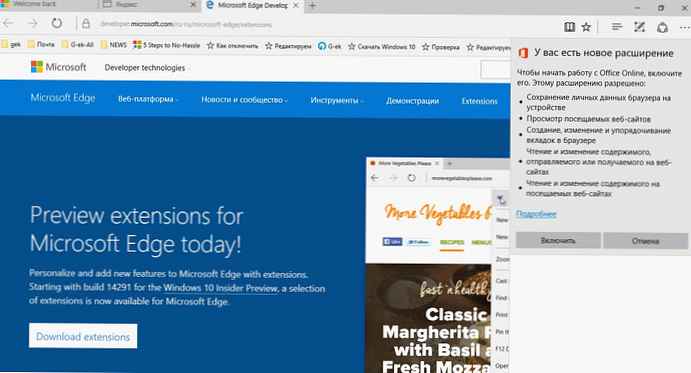
Прошло је више од године од када је прегледач Мицрософт Едге за Виндовс 10 почео да подржава проширења. Корисници могу да инсталирају Едге екстензије из продавнице. Тренутно се Едге не може похвалити великим бројем екстензија, за разлику од других веб прегледача.
Проширења могу у великој мери побољшати функционалност вашег веб прегледача. Можете додати потребне функције у ваш омиљени веб претраживач инсталирањем корисних екстензија. На пример, можете да користите проширења за управљање лозинком да бисте сачували и синхронизовали акредитиве на свим уређајима.
Спречите инсталирање екстензија у прегледачу Едге.
Проширења за прегледач нису увек корисна! Требали бисте их инсталирати само ако је потребно, јер могу успорити ваш прегледач. Исто важи и за екстензије за Едге. Препоручујемо да онемогућите или уклоните Едге екстензије које не користите..
Ако вам нису потребне додатне функције и не користите екстензије за Едге прегледач, можете спречити друге кориснике да инсталирају Едге екстензије. Коришћењем Виндовс 10 Гроуп Полици, можете спречити инсталирање екстензија у Едге прегледачу.
Након што конфигуришете Виндовс 10 да у потпуности забрани инсталацију екстензија, корисници неће моћи да инсталирају екстензије у Едге прегледач. Претходно инсталирана проширења такође ће бити аутоматски онемогућена. Укратко, не можете користити проширења ако је ова политика омогућена.
Метод 1 од 2
Спречите да се проширења инсталирају у Едге-у помоћу групних полиса
Следите доле наведене кораке како бисте спречили Виндовс 10 да инсталира екстензије у Едге прегледач..
Имајте на уму да уређивач групних политика није део Виндовс 10 Хоме Едитион. Стога, ако је ваш систем Виндовс 10 Хоме, померите се према доле и потражите упутства у другом методу.
1. корак. Отворите уређивач смерница групе уносом Гпедит.мсц у пољу за претрагу Старт / трака задатака а затим притисните Ентер.
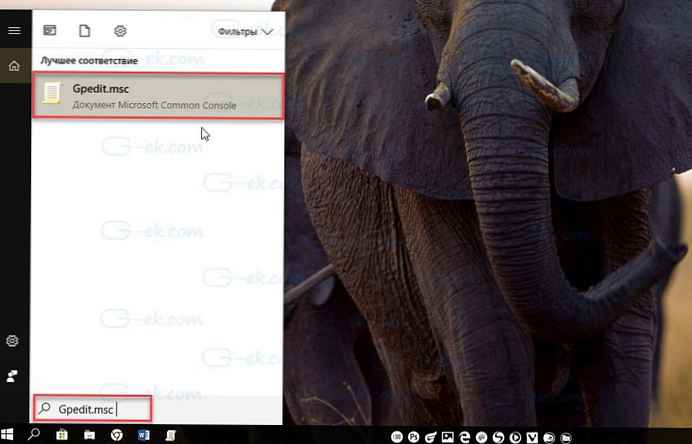
2. корак. У уређивачу смерница за локалну групу идите на следећу фасциклу:
Конфигурација рачунара → Административни предлошци → Компоненте Виндовс → Мицрософт Едге
3. корак. На десној страни двапут кликните везу Дозволите употребу додатака. Ово ће отворити његова својства. Коришћењем ове опције можете омогућити или онемогућити корисницима да преносе проширења у Мицрософт Едге..
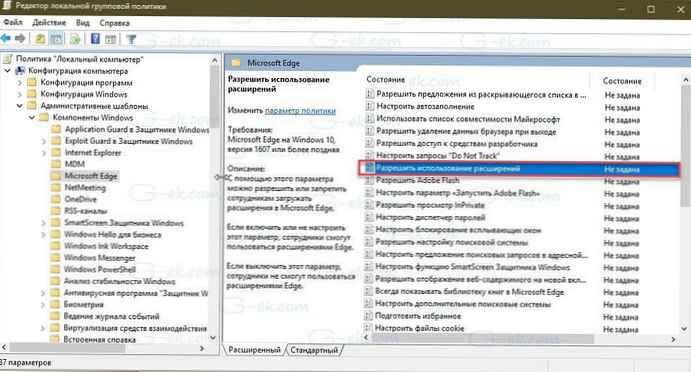
4. корак. Изаберите Онемогућено и притисните дугме Пријавите се.
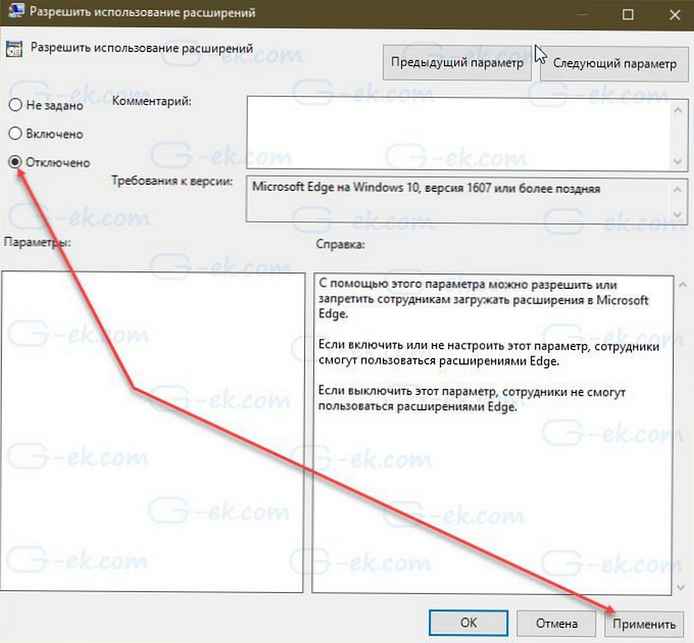
Све!
Метод 2 од 2
Спречите да се проширења инсталирају у Едгеу помоћу уређивача регистра
Ова метода делује у свим издањима Виндовса 10..
1. корак. Отворите уређивач регистра укуцавањем Регедит.еке у пољу за претрагу Старт / таскбар, а затим притисните Ентер.
У прозору за контролу корисничког налога кликните на Да.
2. корак. У уређивачу регистра идите на следећи кључ.
ХКЕИ_ЛОЦАЛ_МАЦХИНЕ \ СОФТВАРЕ \ Политике \ Мицрософт
3. корак. Кликните десним тастером миша на одељак Мицрософт, и створите у њему нови одељак са именом МицрософтЕдге.

4. корак. Кликните десним тастером миша на створени одељак - МицрософтЕдге, одаберите Креирајте , "Одељак". Именујте нови одељак Ектенсионс.
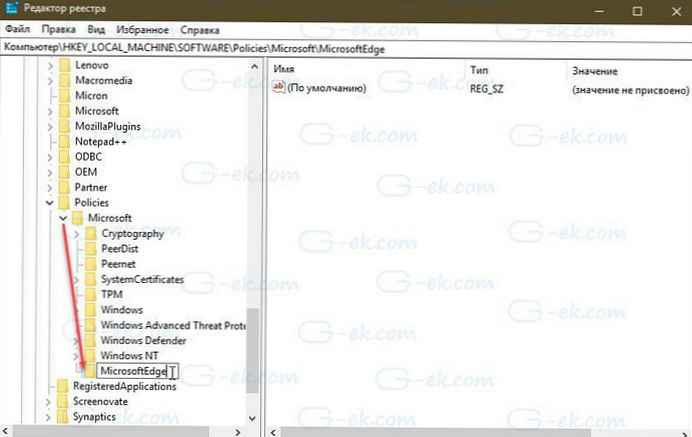
Корак 5. Изаберите одељак Ектенсионс. У десном делу прозора уређивача регистра кликните десним тастером миша на празно место, изаберите Креирајте ДВОРД параметар (32 бита) са именом ЕктенсионсЕнаблед.

Корак 6. Коначно двапут кликните ЕктенсионсЕнаблед и подесите на 0 (нула) да се спречи инсталација екстензија у прегледачу Едге.
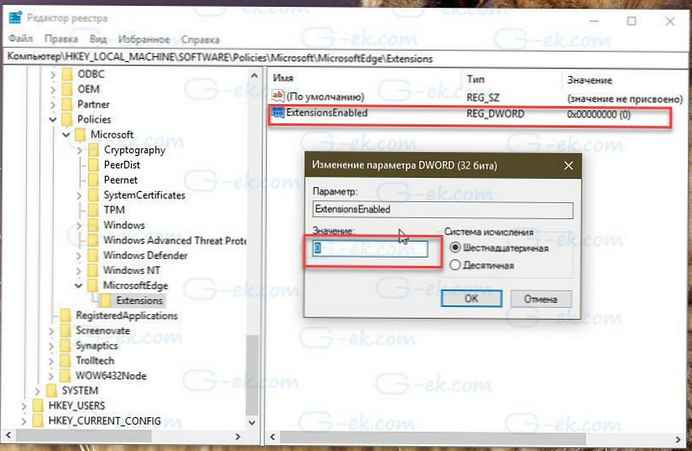
Надам се да ће вам ове информације бити корисне.!











